Cómo crear una cuenta de WhatsApp paso a paso, guía de iniciación
¿Nuevo en WhatsApp? aquí aprenderás paso a paso cómo crear tu cuenta y enviar el primer mensaje

WhatsApp es la app de mensajería más popular del mundo, pero eso no quiere decir que no existan personas que aún no la conozcan, de hecho, cada día se suman nuevos usuarios a esta red.
Si estás entre uno de esos miles que van a usar WhatsApp por primera vez, estás en el lugar indicado para encontrar la guía que necesitas. Te vamos a mostrar paso a paso cómo crear tu cuenta de WhatsApp gratis desde cero y las opciones que tienes disponibles para hacerlo.
Cómo instalar WhatsApp
Si tu móvil no tiene WhatsApp previamente instalado, lo primero que tendrás que hacer es descargar la app desde la tienda de aplicaciones de tu móvil, ya sea desde la Google Play Store o la App Store.
Los pasos a seguir para descargar e instalar WhatsApp son los siguientes:
- Ingresa a la tienda de aplicaciones de tu móvil.
- En el buscador escribe "WhatsApp" para encontrar la app.
- Pulsa sobre el botón "Instalar"
- Espera a que el proceso de instalación se complete.
Listo, ya puedes comenzar a crear tu cuenta.
Cómo crear una cuenta de WhatsApp en el móvil
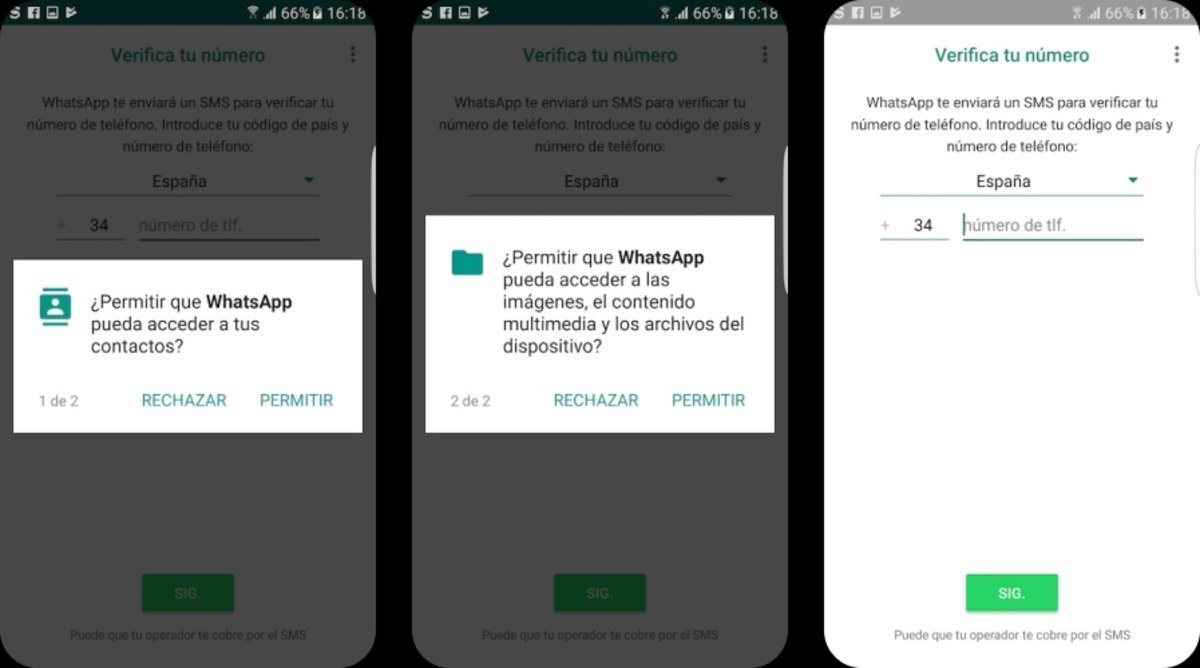
Después de instalar la app puedes crear tu cuenta de WhatsApp.
Ahora que tienes la app en el móvil, lo siguiente es comenzar con la creación de la nueva cuenta.
- Abre la app que acabas de instalar.
- Lo primero que te solicitará es que le concedas permisos para acceder a la lista de contactos y a las imágenes, archivos multimedia y documentos del dispositivo.
- A continuación la app te solicitará introducir tu número de teléfono.
- Por último WhatsApp pedirá verificar tu número, esto lo hará mediante el envío de un SMS.
Ahora hay que darle forma al perfil
Para completar tu perfil de WhatsApp tendrás que:
- Subir una imagen, que puede ser una foto tuya, un logo o alguna otra imagen que te guste o identifique.
- Notarás que debajo de la foto o imagen de perfil hay un campo llamado "Info". Por defecto ese espacio trae una frase que dice "Hey there! I am using WhatsApp". Sin embargo la puedes reemplazar por una frase personalizada que te distinga o muestre algún sentimiento o pensamiento que te gustaría expresar.
Los estados
Los estados podríamos decir que también forman parte del perfil de WhatsApp, aunque no es obligatorio tener uno cada día, ya que su uso es opcional.
Una particularidad de los estados de WhatsApp es que solo duran 24 horas, al igual que las historias de Instagram o de Facebook, al cumplirse 24 horas publicación desparecen.
Si deseas crear tu primer estado de WhatsApp sigue estos pasos:
- Abre WhatsApp.
- En la parte superior de la pantalla verás varias opciones, elige "Estados".
- A continuación pulsa sobre "Mi estado".
- Lo siguiente que verás es que al pie de la pantalla se verán las imágenes almacenadas en la galería de fotos del móvil. También podrás ver el icono de la cámara, que te permitirá tomar una foto en el momento para colocarla como estado.
- Después de elegir una imagen de la galería o tomar una fotografía, podrás aplicar filtros, recortarla y añadir texto, emojis o stickers. También le podrás agregar un comentario que se verá debajo de la foto cuando la publiques.
- A continuación pulsa el icono de enviar para que todos las personas que desees puedan ver el estado desde sus cuentas.
- El estado también puede ser una frase o texto que escribas para compartir con tus contactos, para ello, en lugar de pulsar sobre "Mi Estado" deberás tocar directamente el icono del lápiz, que verás en la esquina inferior derecha de la pantalla dentro de la sección "Estados".
Ajustes de los estados
Dentro de la sección de estados podrás elegir los ajustes para la privacidad. En este apartado podrás seleccionar quiénes pueden ver tus estados.
Las opciones que verás son:
º Mis Contactos
º Mis contactos, excepto...
º Solo compartir con...
A continuación pulsa "OK" para guardar los cambios.
Esto es todo lo que necesitas para tener completo el perfil de tu cuenta de WhatsApp.
Cómo crear tu primer Whatsapp desde el móvil
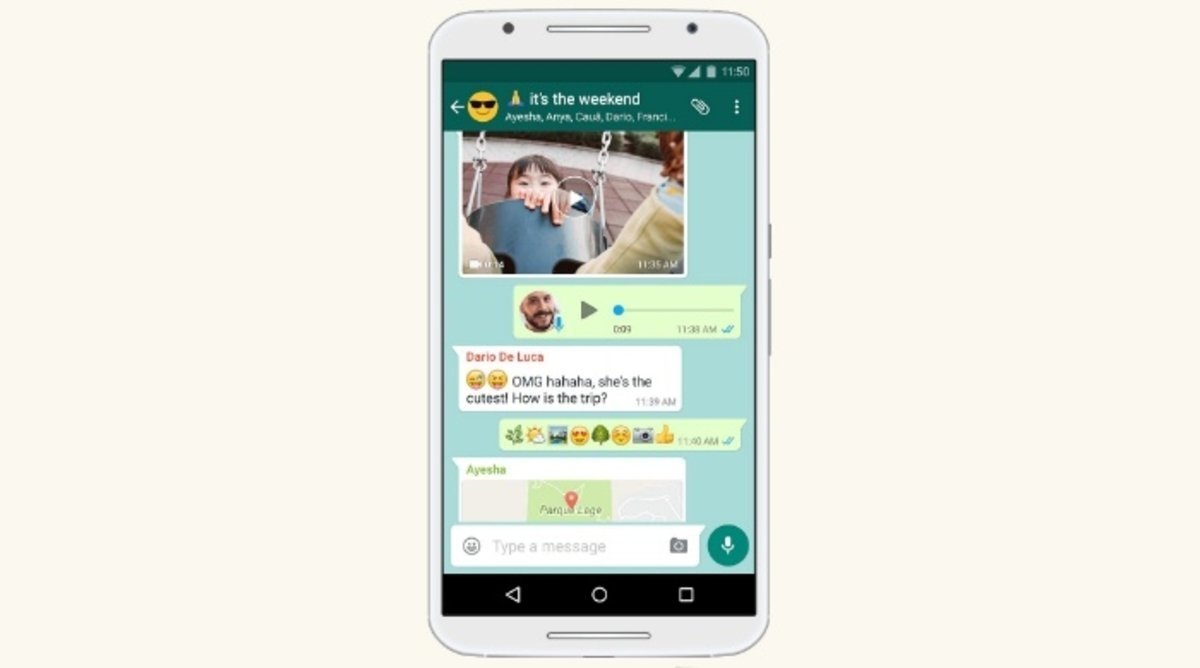
Comenzar a enviar un mensaje por WhatsApp es muy fácil.
Enviar un mensaje usando WhatsApp es realmente sencillo, siguiendo los pasos que te detallaremos no tendrás ningún inconveniente para comenzar a usar la aplicación.
- Abre WhatsApp.
- Pulsa sobre el botón "Iniciar chat".
- Verás la lista de contactos, pulsa sobre el nombre del contacto al que quieres enviar un mensaje.
- Escribe el texto que desees enviar y si quieres puedes adjuntar una imagen o video, también puedes añadir emoticones, stickers o GIFs.
- Al finalizar pulsa el botón con el icono de una flecha para enviar el mensaje.
Y eso es todo, ya has enviado tu primer mensaje usando WhatsApp.
Además de la app, WhatsApp permite usar la versión web desde el PC. Para abrir WhatsApp web en el PC solo debes abrir el navegador y escribir la dirección web.whatsapp.com, verás un código QR que tendrás que escanear con la cámara del teléfono y tendrás acceso inmediato a tu cuenta.
Desde WhatsApp web se pueden enviar y recibir mensajes y realizar videollamadas, igual que con la aplicación móvil.
La copia de seguridad
WhatsApp nos da la opción de crear una copia de seguridad. Esto nos puede ser muy útil a la hora de cambiar nuestro móvil o si tenemos la necesidad de resetear de fábrica el dispositivo.
A continuación te mostraremos el paso a paso para crear una copia de seguridad de WhatsApp.
- Abre WhatsApp.
- Pulsando sobre los tres opuntos de la esquina superior derecha abre el menú y elige la opción "Ajustes".
- Dentro de la sección "Ajustes" selecciona "Chats".
- Una vez dentro de las opciones de chat pulsa sobre "Copia de seguridad".
- Dentro de este apartado podrás configurar las siguientes opciones:
º Última copia: en caso de que tuvieses una copia de seguridad anterior, en este sector se mostrarán los datos de la misma.
º Ajustes de Google Drive: en Google Drive se almacenan las copias de seguridad.
Los ajustes que deberás configurar para las copias son:
- Periodicidad de la copia
º Nunca
º Solo cuando toco "Guardar"
º Diariamente
º Semanalmente
º Mensualmente
- Cuenta de Google: aquí deberás colocar la cuenta de Google que deseas utilizar para guardar las copias de seguridad en Drive.
- Guardar usando
º Wi-Fi
º Wi-Fi o datos móviles
- Incluir videos: aquí podrás habilitar o deshabilitar la copia de seguridad de los videos en los chats de WhatsApp.
Ahora ya sabes cómo configurar las copias de seguridad de tu cuenta de WhatsApp.
Cómo crear una cuenta de WhatsApp para tu negocio
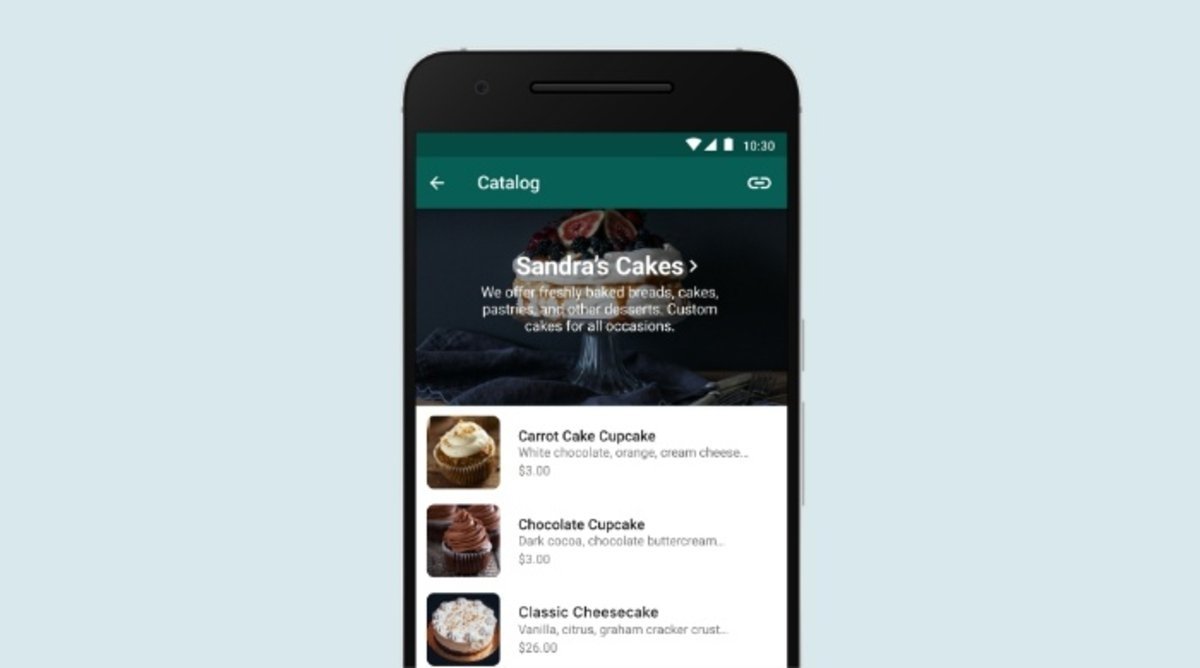
Con WhatsApp Business crea una cuenta para tu negocio y dale un perfil más profesional.
Además de la app para usuarios comunes, existe WahtsApp Business, la aplicación de mensajería para cuentas de empresa.
Al igual que WhatsApp Messenger, la app WhatsApp Business se descarga e instala en el móvil desde la tienda de aplicaciones.
A diferencia de la app para el público, WhatsApp Business cuenta con herramientas distintas, que permiten a los propietarios de negocios mantener un contacto fluido con sus clientes y mostrar los productos o servicios que tienen para ofrecer mediante un catálogo digital.
Perfil de empresa
Básicamente, el proceso para crear el perfil es el mismo que en el caso anterior, lo que cambia es que con la app para negocios puedes tener un perfil mucho más completo, que incluya información relevante para tus clientes o potenciales.
Una vez descargada la app deberás conceder los permisos pertinentes y comenzar con la carga de datos para crear el perfil.
Al crear tu perfil empresarial podrás añadir datos como:
- Imagen de perfil: Puede ser un logo, fotografía o cualquier tipo de imagen que distinga a tu negocio.
- Número de teléfono
- Una descripción breve que cuente de qué se trata tu negocio y lo que tiene para ofrecer.
- El domicilio, rubro y horario de atención.
- Correo electrónico.
- Enlace al sitio web.
- Un catálogo de productos y servicios que ofreces a tus clientes.
Otras ventajas de WhatsApp Business
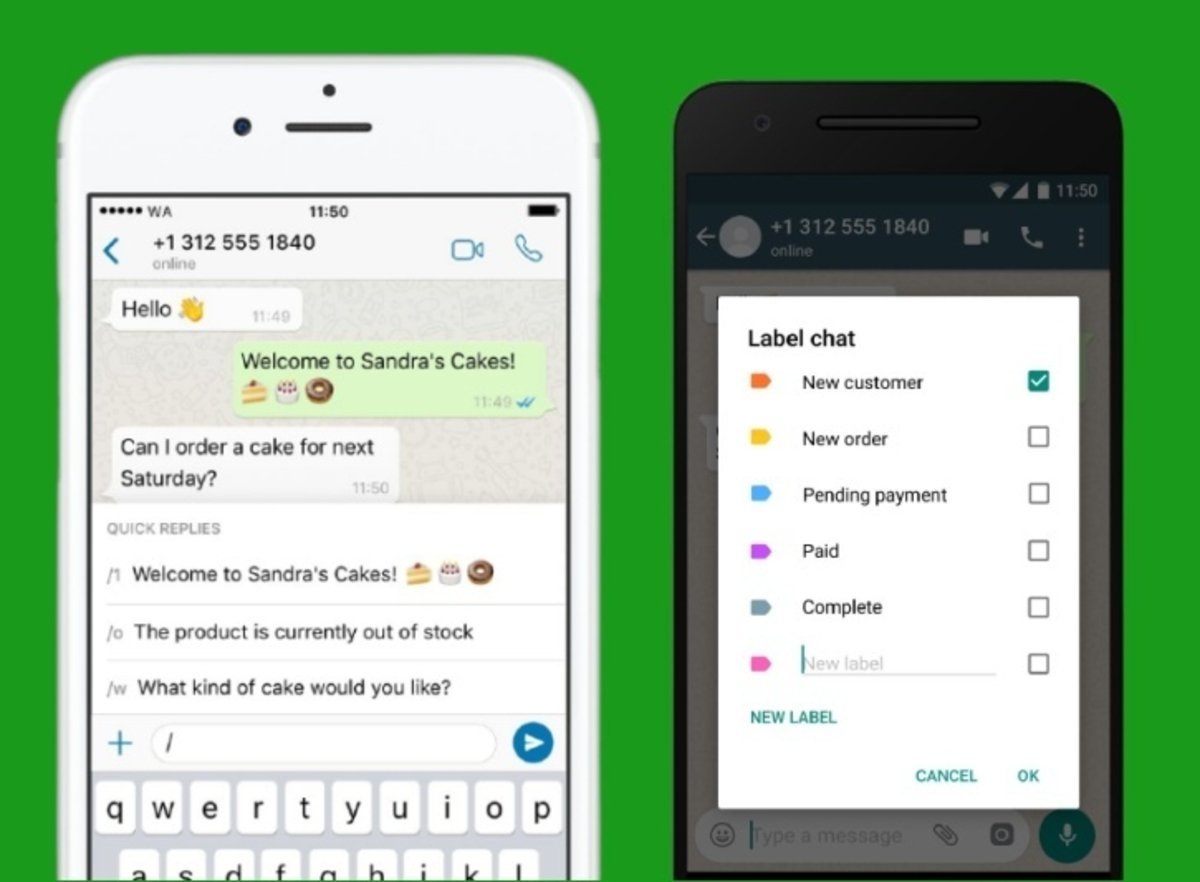
La app para negocios de WhatsApp tiene funciones extras, como las respuestas rápidas y las etiquetas.
La cuenta business te permite contar con herramientas como:
º Respuestas rápidas: esto te permite ahorrar tiempo, ya que se pueden guardar las respuestas para responder a preguntas frecuentes más rápidamente.
º Etiquetas: las etiquetas permiten organizar mucho mejor tus contactos para encontrarlos fácilmente.
º Mensajes automáticos: los mensajes automáticos pueden responder por ti cuando estás ausente o fuera del horario de atención al público. Un mensaje automático también puede servir como mensaje de bienvenida para dar una breve presentación de la empresa a tus clientes o potenciales.